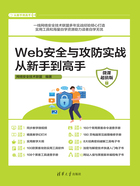
上QQ阅读APP看书,第一时间看更新
1.4.5 获取系统进程信息

微视频
在Windows 10系统中,可以在“Windows任务管理器”窗口中获取系统进程。具体操作步骤如下。
 在Windows 10系统桌面中,单击“开始”按钮,在弹出的菜单列表中选择“任务管理器”菜单命令,如图1-17所示。
在Windows 10系统桌面中,单击“开始”按钮,在弹出的菜单列表中选择“任务管理器”菜单命令,如图1-17所示。

图1-17 “任务管理器”菜单命令
 打开“任务管理器”窗口,在其中即可看到当前系统正在运行的进程,如图1-18所示。
打开“任务管理器”窗口,在其中即可看到当前系统正在运行的进程,如图1-18所示。

图1-18 “任务管理器”窗口
 提示:通过在Windows 10系统桌面上,按Ctrl+Del+Alt组合键,在打开的工作界面中单击“任务管理器”链接,也可以打开“任务管理器”窗口,在其中查看系统进程。
提示:通过在Windows 10系统桌面上,按Ctrl+Del+Alt组合键,在打开的工作界面中单击“任务管理器”链接,也可以打开“任务管理器”窗口,在其中查看系统进程。